Ištirkite du paprastus būdus, kaip tai padaryti
- Paketinis apdorojimas naudojant „PowerShell“ supaprastina kai kuriuos mūsų administravimo darbus.
- Šiame vadove bus aptariamos nuoseklios instrukcijos, kaip prisijungti prie „Exchange Online“ naudojant „PowerShell“.

XĮDIEGTI PASPUSTELĖT ATSISIUNČIŲ FAILĄ
Ši programinė įranga ištaisys įprastas kompiuterio klaidas, apsaugos jus nuo failų praradimo, kenkėjiškų programų, aparatinės įrangos gedimų ir optimizuos jūsų kompiuterį maksimaliam našumui. Išspręskite kompiuterio problemas ir pašalinkite virusus dabar atlikdami 3 paprastus veiksmus:
- Atsisiųskite „Restoro PC Repair Tool“. kuri pateikiama kartu su patentuotomis technologijomis (yra patentas čia).
- Spustelėkite Pradėti nuskaitymą Norėdami rasti „Windows“ problemas, kurios gali sukelti kompiuterio problemų.
- Spustelėkite Remontuoti visus Norėdami išspręsti problemas, turinčias įtakos jūsų kompiuterio saugai ir našumui.
- „Restoro“ atsisiuntė 0 skaitytojų šį mėnesį.
Pasirodyti „PowerShell“ cmdlet norint atlikti kai kurias operacijas „Exchange Online“ aplinkoje, būtina „Exchange Online“ prijungti „PowerShell“.
Šiame tinklaraštyje paminėjome du skirtingus metodus su nuosekliomis instrukcijomis, kaip tai padaryti. Pradėkime!
Kaip prisijungti prie „Exchange Online“ naudojant „PowerShell“?
Prieš pereidami prie išsamių veiksmų, būtinai atlikite šiuos parengiamuosius patikrinimus:
- Turite turėti „PowerShell“ „Windows 7 SP1“ ar naujesnėse darbalaukio „Windows“ versijose ir „Windows Server 2008 R2“ SP1 arba naujesnėse serverio „Windows“ versijose.
- Naujausia Windows Management Framework 3.0, 4.0 arba 5.1 versija.
- .NET Framework 4.5 arba aukščiau Įdiegta.
- Stabilus interneto ryšys su TCP prievadu 80 atidarytas, kad būtų galima prisijungti iš vietinio kompiuterio prie pagrindinio kompiuterio.
- Turite turėti prieigą prie „Exchange Online PowerShell“ įgalinta esamam vartotojui.
1. Prisijunkite prie „Exchange Online“ naudodami „PowerShell“ – klasikinis būdas
- Paspauskite Windows raktas, tipas PowerShellir spustelėkite Vykdyti kaip administratorius.

- Nukopijuokite ir įklijuokite šią komandą ir paspauskite Enter:
Set-ExecutionPolicy RemoteSigned
- Tipas Y kai paraginta.
- Įveskite šią komandą ir paspauskite Enter:
$UserCredential = Gaukite kredencialą - Pamatysite iššokantįjį langą, kuriame turėsite įvesti savo vartotojo vardą ir slaptažodį. Įveskite kredencialus ir paspauskite Gerai.
- Įveskite šias komandas po vieną ir po kiekvienos komandos paspauskite Enter: $
Sesija = New-PSSession -ConfigurationName Microsoft. Exchange -ConnectionUri https://outlook.office365.com/powershell-liveid/ -Kredencialas $UserCredential -Pagrindinis autentifikavimas -AllowRedirectionImportuoti-PSSession $SesijaGauti pašto dėžutę – filtras '(RecipientTypeDetails -eq "RoomMailBox")'
- Kaip išbandyti „Workspace“ funkciją „Microsoft Edge“.
- Kaip bendrinti „Xbox“ klipus „Twitter“.
- Sechost.dll: kas tai yra ir kaip jį atsisiųsti
- Kaip įdiegti šriftus naudojant SCCM [3 paprasti veiksmai]
- 6 greiti būdai perkelti failus iš „Windows“ į „Mac“.
2. Prisijunkite prie „Exchange Online“ naudodami „PowerShell“ – alternatyvus metodas
2.1 Įdiekite Exchange Online PowerShell modulį
- Paspauskite Windows raktas, tipas PowerShellir spustelėkite Vykdyti kaip administratorius.
- Norėdami patikrinti, ar Exchange Online PowerShell modulis jau įdiegtas, įveskite toliau nurodytą cmdlet ir paspauskite Enter:
Get-Module -ListAvailable -Name ExchangeOnlineManagement
- Jei ji neįdiegta, nukopijuokite ir įklijuokite šią komandą ir paspauskite Enter:
Diegimo modulis - Pavadinimas ExchangeOnlineManagement -Force
- Įveskite šią komandą ir paspauskite Enter, jei įdiegta pasenusi versija:
Update-Module ExchangeOnlineManagement
2.2 Prisijunkite prie „Exchange Online PowerShell“.
- Dabar susiekite savo „Microsoft 365 Exchange Online“ su Connect-ExchangeOnline cmdlet, įveskite šias komandas ir po kiekvienos komandos paspauskite Enter:
#Prisijunkite prie „Exchange Online“.Connect-ExchangeOnline
- Iššokančiajame autentifikavimo lange įveskite kredencialus ir užmegzkite ryšį.
2.3 Atjunkite „Exchange Online PowerShell“ seansą
- Paspauskite Windows raktas, tipas PowerShellir spustelėkite Vykdyti kaip administratorius.

- Nukopijuokite ir įklijuokite šias komandas ir po kiekvienos komandos paspauskite Enter:
#Atjunkite „Exchange Online“.Disconnect-ExchangeOnline - Patvirtinkite: $False
Taigi, tai yra paprasčiausi būdai prisijungti prie „Exchange Online“ naudojant „Powershell“. Išbandykite bet kurį iš jų, sukurkite nuotolinę sesiją, pateikite ryšio nustatymą arba sklandžiai importuokite „PowerShell“ cmdlet.
Jei turite klausimų ar rūpesčių, praneškite mums toliau pateiktame komentarų skyriuje.
Vis dar kyla problemų? Pataisykite juos naudodami šį įrankį:
REMIAMAS
Jei pirmiau pateikti patarimai neišsprendė problemos, jūsų kompiuteryje gali kilti gilesnių „Windows“ problemų. Mes rekomenduojame atsisiunčiant šį kompiuterio taisymo įrankį (TrustPilot.com įvertinta puikiai), kad lengvai juos išspręstumėte. Įdiegę tiesiog spustelėkite Pradėti nuskaitymą mygtuką ir tada paspauskite Remontuoti visus.

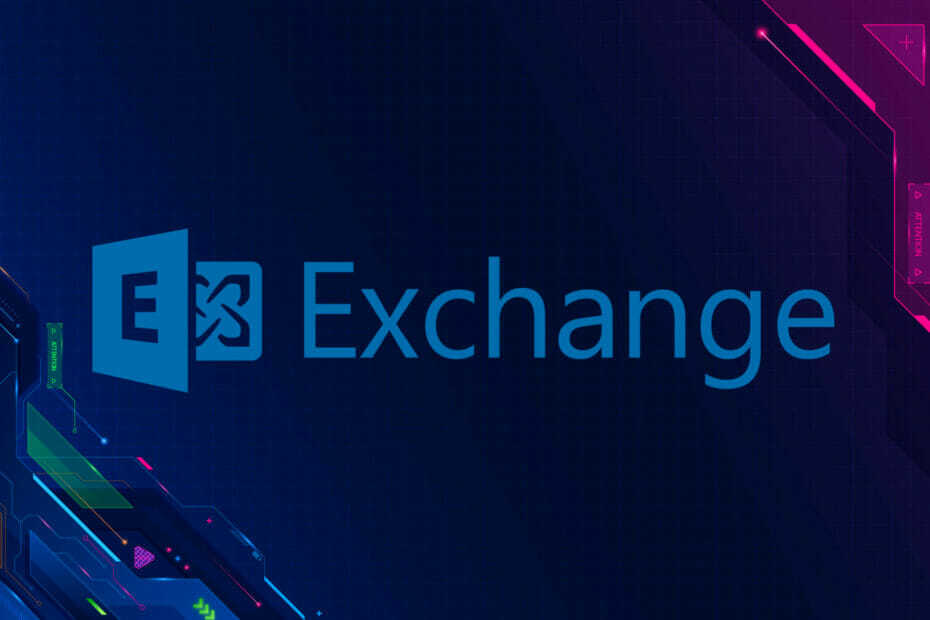
![Laukiama „Windows“ perkrovimo iš ankstesnio diegimo [Pataisyti]](/f/d40955886180a19714d71d9f01619edf.png?width=300&height=460)